解决Excel表格公式无法自动计算的问题
本文将重点介绍如何解决Excel表格公式无法自动计算的问题。在使用Excel进行数据处理和计算时,我们经常会遇到公式无法自动计算的情况,这会给工作和学习带来不便。本文将从以下几个方面进行说明:检查公式是否正确、确认公式计算选项、检查单元格格式、尝试重新计算公式、检查是否禁用自动计算功能等。
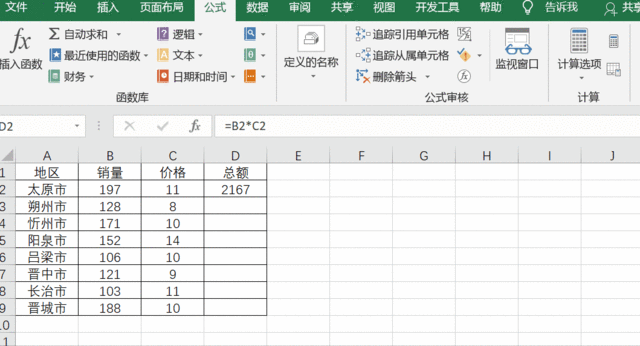
首先,我们需要确保所使用的公式是正确的。在Excel中,公式的错误可能会导致无法自动计算。例如,公式中可能存在拼写错误、单元格引用错误等。可以通过仔细检查公式中的每个部分,确保所有的函数、操作符和引用都是正确的。
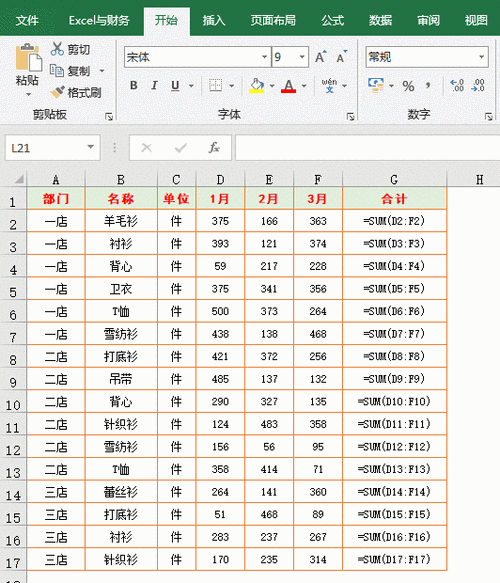
Excel中有多种计算选项可供选择,包括自动计算、手动计算和自定义计算。如果公式无法自动计算,可能是由于计算选项设置不正确导致的。可以通过点击Excel顶部菜单栏的“文件”选项,然后选择“选项”来进入Excel选项设置。在“公式”选项卡中,确认“自动计算”选项被选中。
Excel中的单元格格式可能会影响公式的计算结果。首先,确保计算结果单元格的格式与公式所需的格式相匹配。例如,如果公式计算结果应该是日期格式,那么计算结果单元格的格式应该设置为日期格式。其次,检查公式所引用的单元格的格式是否正确。如果引用了一个文本格式的单元格,而公式需要进行数值运算,那么可能会导致无法自动计算。
有时,Excel可能会因为某些原因导致公式无法自动计算。可以尝试通过重新计算公式来解决这个问题。方法是选中需要重新计算的公式单元格或整个工作表,然后点击Excel顶部菜单栏的“公式”选项,再选择“计算选项”下的“重新计算”。这样,Excel将重新计算所有选中的公式。
在某些情况下,Excel的自动计算功能可能被禁用了,导致公式无法自动计算。可以通过点击Excel顶部菜单栏的“文件”选项,然后选择“选项”,再进入Excel选项设置。在“公式”选项卡中,确认“自动计算”选项被选中,并且未勾选“手动计算”选项。
总结起来,解决Excel表格公式无法自动计算的问题可以从检查公式是否正确、确认公式计算选项、检查单元格格式、尝试重新计算公式、检查是否禁用自动计算功能等方面入手。通过以上的方法,应该能够解决大部分公式无法自动计算的问题,提高工作和学习的效率。
BIM技术是未来的趋势,学习、了解掌握更多BIM前言技术是大势所趋,欢迎更多BIMer加入BIM中文网大家庭(http://www.wanbim.com),一起共同探讨学习BIM技术,了解BIM应用!